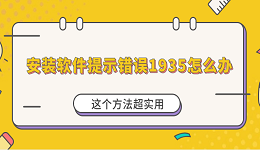想象一下:你正兴冲冲地下载好一个新软件,准备安装的时候,屏幕却冷不丁蹦出一句“安装错误 1935”。那一瞬间,心情就像坐过山车直冲谷底,搞不懂这数字到底在跟你开什么玩笑。别担心,下面咱们一起来看看1935错误到底是怎么回事,又该如何快速解决它。
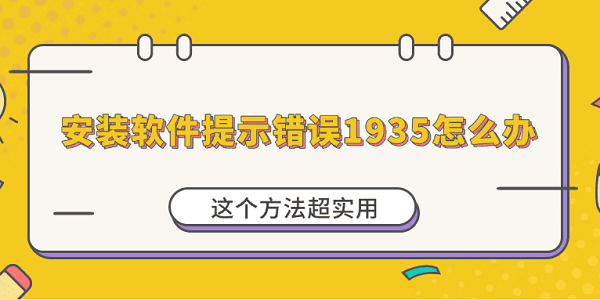
一、错误1935的原因是什么?
错误1935一般出现在软件安装的过程中,尤其是安装一些需要 .NET Framework 或 VC++ 运行库的程序时更常见。它的本质原因,通常有以下几种:
1、运行库缺失或损坏:软件运行需要的环境不完整。
2、系统组件异常:比如 Windows Installer 出现故障。
3、系统文件受损:可能是之前的系统崩溃或病毒攻击导致。
4、后台冲突:杀毒软件、系统保护进程在安装时拦截了关键操作。
二、解决方法
方法一:使用星空运行库修复大师一键修复
很多小伙伴一听到“运行库”,就头大了:我要去哪里找?版本那么多,我该装哪个?别慌,借助专业的运行库修复工具——星空运行库修复大师能自动检测系统中缺失或损坏的运行库,比如 VC++、.NET Framework 等,然后一键下载并修复,完全不用你自己去找安装包。

 好评率97%
好评率97%  下载次数:4600438
下载次数:4600438
1、打开星空运行库修复大师,点击“扫描”,等待软件检测缺失或损坏的运行库。
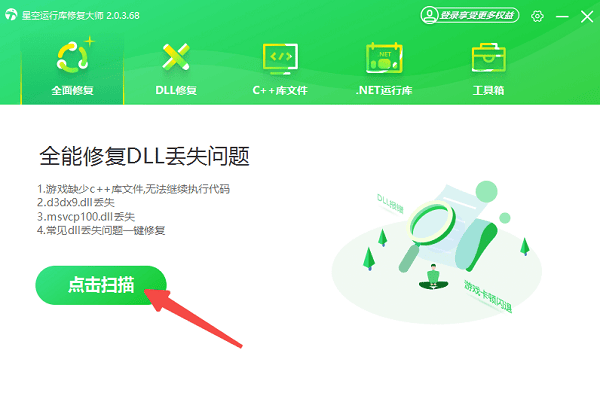
2、点击“立即修复”,软件将一键修复所有缺失的运行库文件。
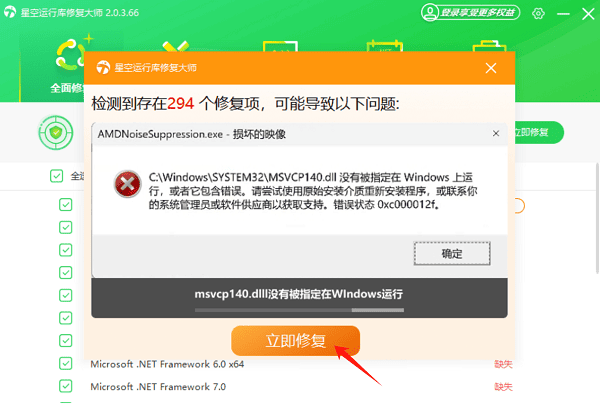
3、稍等片刻后,这些运行库都能修复完成,再次安装软件就不会出现1935错误的提示啦!
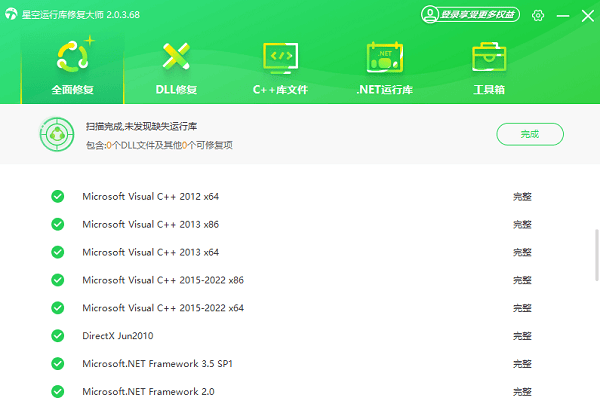
方法二:手动安装所需运行库
如果你习惯手动操作,也可以去微软官网下载相应的运行库。
1、确认软件所需的运行环境,一般会提示需要 .NET Framework 4.x 或 VC++ Redistributable。
2、前往微软官方网站,下载对应版本的运行库(64位或32位)。
3、安装完成后重启电脑,再尝试安装软件。
方法三:检查系统文件完整性
有时候错误1935并不是运行库的问题,而是系统文件出了岔子。
1、在电脑左下角搜索框里输入cmd,右键“以管理员身份运行”命令提示符。
2、在黑色方框里输入命令:sfc /scannow。
3、按下回车,系统会自动扫描并修复受损文件。
4、等修复完成后,再尝试安装软件,说不定就顺利了。
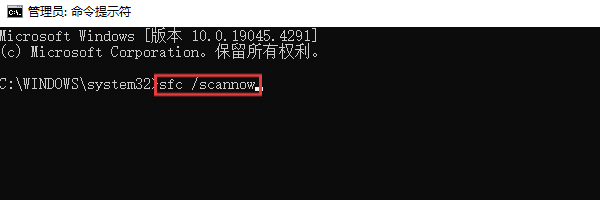
方法四:关闭杀毒软件或后台冲突进程
某些杀毒软件可能会误判,阻止安装程序写入系统文件。
1、在安装前,临时关闭杀毒软件或防火墙。
2、重启电脑后再尝试安装目标软件。
3、安装完成后,记得重新开启杀毒软件以保证安全。
软件安装错误1935大多数情况都是运行库缺失导致的。像我自己就经常偷懒,直接用“星空运行库修复大师”一键修复,几分钟就能搞定,省去自己到处找安装包的麻烦。下次你再遇到这个错误,别急着抓狂,按我上面说的几个方法试试,软件很快就能乖乖装上啦!